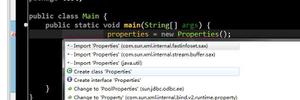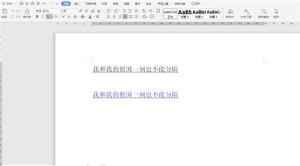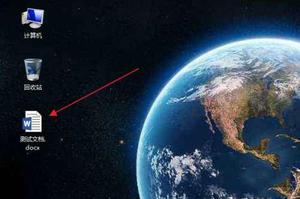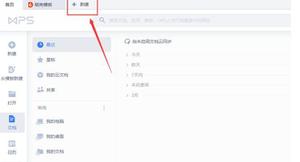如何在Ms Word文档中插入符号和特殊字符
使用 Microsoft Word 工作的优点之一是您的文本不仅限于单词和字母。您可以在键入的内容中添加 Microsoft Word 符号和字符。例如,省略号、重音字母、版权符号、贸易符号、数学符号、外语字符和世界货币符号等字符。
由于按键空间通常有限,并且许多可能需要的符号并不常见,因此您很可能在标准键盘上找不到它们。尽管如此,您仍然可以在 Microsoft Word 文档中插入特殊字符、分数或符号。
插入符号、分数、特殊字符或国际字符时要记住的重要一点是您选择的字体很重要。并非所有字体都具有相同的字符。一个例子是 Elephant 字体中没有分数字符,而 Verdana 中有。使用适当的字体来查找所需的符号或字符始终很重要。
要在Word中插入符号和特殊字符,可以使用以下步骤;
要插入符号:
- 打开 Microsoft Word 并打开要在其中添加符号的文档。
- 将光标放在文件中要插入的位置。
- 选择“插入”顶部菜单图标或“插入”选项卡。
- 选择“插入”菜单中的“符号”选项或单击“插入”选项卡上的“符号”选项。
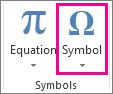
- 如果找不到所需的符号,请单击“更多符号”。
- 滚动以识别所需的符号或字符。不同的字体集有不同的符号,最常用的符号在Segoe UI 符号字体集中。使用符号列表上方的字体选择器通过浏览选择您想要的字体。
- 如果找到所需的符号,请双击它或单击“插入”按钮。该符号将被插入到您的文件中。
- 单击“关闭”。
要插入特殊字符:
- 将光标放在文件中要插入特殊字符的位置。
- 当您可以访问“插入”选项卡时,单击“符号”。
- 选择更多符号。
- 然后,单击特殊字符选项卡。
- 选择要插入的字符,然后选择“插入”。
您是否正在寻找一种更好的使用 Microsoft Word 进行协作的方式?
Simul Docs 是目前市场上最好的协作工具之一。它知道,当团队协作处理文档时,跟踪更改至关重要。如果没有这一点,多个用户就无法知道谁在什么时候进行了哪些更改。
Word 具有“跟踪更改”功能,如果您记得打开它,那就太好了,但有时我们会忘记这样做,这会让人感到沮丧。你不断地做出一些你无法记住的改变,只能在以后注意到。您可以尝试重新阅读这些页面,但通常无法识别所有页面。
其他用户也可以在您不知情的情况下加入文档编辑过程,进行更改,并且不会跟踪这些更改,因为“跟踪更改”功能未启用。如果更改未被注意到或未经审查,这可能会产生严重后果。
以上是 如何在Ms Word文档中插入符号和特殊字符 的全部内容, 来源链接: utcz.com/dzbk/942467.html